- Файлы NEF – это собственный формат файлов изображений, специфичный для камер Nikon.
- Открывая их в Windows 10 не так просто, так как в нем отсутствуют встроенные инструменты, которые могут обрабатывать этот формат.
- Таким образом, вам понадобятся сторонние инструменты для просмотра, редактирования и преобразования файлов NEF, такие как Adobe Photoshop.
- Вы можете прочитать еще больше таких руководств на нашей специальной странице открытия файлов.

NEF означает Nikon Electronic Format, формат файла RAW, который содержит цифровые фотографии, сделанные камерой Nikon. Этот формат имеет каждую деталь изображения, снятую датчиками камеры, и не имеет сжатия или потери качества.
Формат файла NEF хранит метаданные изображения, такие как модель камеры, настройки, информация об объективе и другие детали.
Основное преимущество записи изображений в формате файла NEF на карту памяти по сравнению с форматом TIFF или JPEG заключается в том, что постобработка на камере не является постоянной.
Применяются такие элементы, как оттенок, оттенок, резкость или баланс белого, но они сохраняются в виде наборов инструкций, которые поставляются с файлом NEF, и их можно изменять столько раз, сколько необходимо, не затрагивая необработанные данные исходной фотографии. ,
Другое преимущество состоит в том, что в зависимости от используемой камеры файл NEF сохраняет 12-битные или 14-битные данные, которые преобразуются в изображение с более высоким тональным диапазоном, чем у 8-битного файла JPEG или TIFF.
Благодаря программному обеспечению Nikon Capture NX2 или другим программам обработки изображений обработка после захвата NEF обеспечивает больший контроль над конечным изображением, чем при обработке файлов JPEG или TIFF.
Затем вы можете снова сохранить их как TIFF, JPEG или NEF. Пока сохраняется исходный файл NEF, цифровой негатив остается неизменным, и обработка не меняет исходный набор команд.
Он уникален для камер Nikon, иногда его называют цифровыми негативами и записывают на карту памяти камеры в сжатом формате, без потерь или в сжатом формате.
Как мне обработать файлы NEF на моей камере?
Вот шаги, которые вы можете предпринять для обработки файлов NEF на вашей цифровой зеркальной камере Nikon перед открытием файла:
- В меню «Ретуширование» найдите функцию обработки на камере NEF.
- Это позволяет вам обрабатывать файлы NEF RAW в JPG внутри камеры и полезно для записи файлов RAW или быстрого обмена JPG.
- Настройте элементы управления изображением или измените параметры изображения, например, черно-белое (ч / б) или сепия, измените баланс белого, компенсацию экспозиции и т. Д.
- Когда вы закончите и будете удовлетворены настройками, просмотрите их, нажав кнопку увеличительного стекла на задней панели камеры.
- Выберите EXE, когда будете готовы сохранить файл JPG на свой носитель или карту памяти.
- Исходный файл NEF будет сохранен в памяти или на медиа-карте, чтобы вы могли вернуться к исходному снимку при открытии файла NEF на вашем компьютере.
Как открыть файлы NEF в Windows 10?
Если на вашем компьютере установлен правильный кодек, вы можете открывать или просматривать файлы NEF без необходимости в дополнительном программном обеспечении. по Windows 10, вам не нужно устанавливать пакет кодеков камеры Microsoft, поскольку кодеки встроены в операционную систему, но если вы хотите добавить поддержку DNG или других неподдерживаемых форматов, вам нужно будет загрузить кодек.
Microsoft Camera Codec Pack позволяет просматривать различные форматы файлов для конкретных устройств в Windows Live Photo Gallery и другое программное обеспечение на основе Windows Имиджевые кодеки (WIC). Его установка позволит открывать или просматривать поддерживаемые файлы камеры RAW в проводнике и доступна в 32-разрядной или 64-разрядной версиях.
Файлы NEF также можно открыть с помощью программного обеспечения, такого как следующее:
1. Adobe Photoshop (рекомендуется)
Невозможно говорить об открытии или редактировании файлов изображений, не придумав название Adobe Photoshop.
Этот растровый редактор изображений также можно использовать как средство открытия файлов NEF. Кроме того, инструментарий позволяет вам взять файл NEF и затем преобразовать его в более управляемый формат, такой как JPG или BMP.
Кроме того, NEF-файлы всегда могут нуждаться в некоторой осторожности, и Adobe Photoshop также может с этим легко справиться.
Как правило, эта программа мирового уровня основана на использовании по подписке, но теперь вы можете попробовать ее в течение 7 дней без каких-либо ограничений.
⇒Скачать Adobe Photoshop бесплатно
2. FileViewer Plus
 FileViewer Plus Это чрезвычайно мощное программное обеспечение и высоко ценится на рынке. Он откроет более 300 форматов файлов, включая все самые популярные форматы фотографий. Вы сможете открывать, конвертировать и редактировать не только файлы NEF, но также RAW, 3FR, ARI, CR2, CRW и многие другие популярные форматы прямо в вашем интерфейсе.
FileViewer Plus Это чрезвычайно мощное программное обеспечение и высоко ценится на рынке. Он откроет более 300 форматов файлов, включая все самые популярные форматы фотографий. Вы сможете открывать, конвертировать и редактировать не только файлы NEF, но также RAW, 3FR, ARI, CR2, CRW и многие другие популярные форматы прямо в вашем интерфейсе.
Самое лучшее, что есть в этом инструменте, это то, что его можно использовать не только в файлах фотографий. Вы также можете открывать и редактировать видео, изображения и текстовые форматы, не загружая различные конвертеры из ненадежных источников, которые могут нанести вред вашему ПК.
⇒Скачать FileViewer Plus 3 сейчас
3. ТРУБА
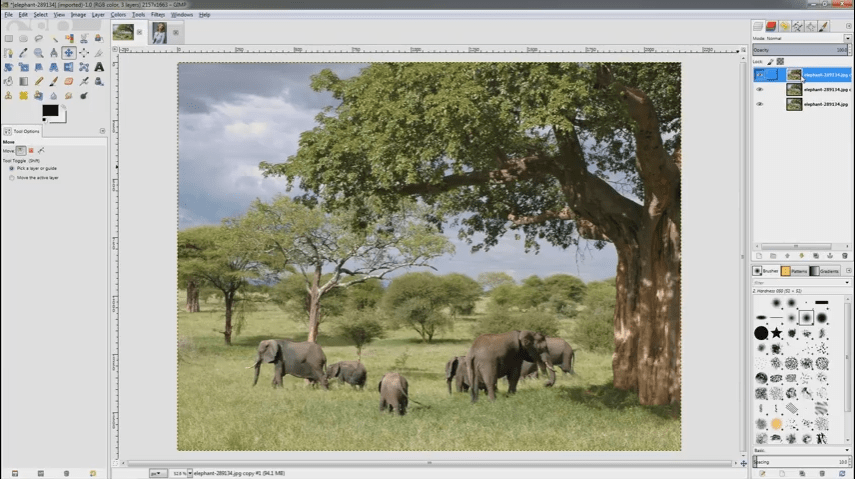
GIMP или GNU Image Manipulation Program – это бесплатное программное обеспечение для редактирования фотографий для XP, хотя оно требует некоторых дополнительных навыков или времени для понимания и использования, поэтому оно не так просто, как большинство бесплатных редакторов фотографий. Но если вы хотите открыть файлы NEF, GIMP – один из лучших инструментов для этой задачи.
4. IrfanView
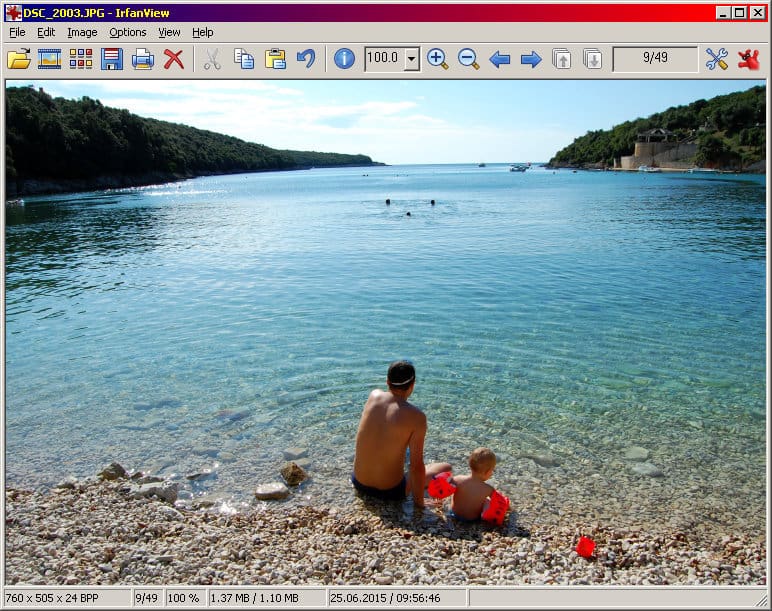
IrfanView – ваш лучший выбор для открытия файлов NEF. Некоторые интересные вещи, которые вы можете сделать с помощью этой программы просмотра фотографий, включают поиск файлов, пакетное преобразование для расширенной обработки изображений, поддержку фильтра Photoshop, параметры рисования, размытие и многое другое.
Note: Вы также можете использовать Adobe Photoshop для открытия файлов NEF, но если он не работает, установите последний плагин Camera RAW, совместимый с вашей версией Photoshop, и попробуйте открыть их снова.
Вы также можете использовать программное обеспечение Nikon CaptureNX2 и / или ViewNX2 для открытия файлов NEF. С CaptureNX2 вам необходимо купить программное обеспечение, но ViewNX2 можно загрузить и установить, чтобы открывать и редактировать файлы NEF в Windows 10)
5. CaptureNX2
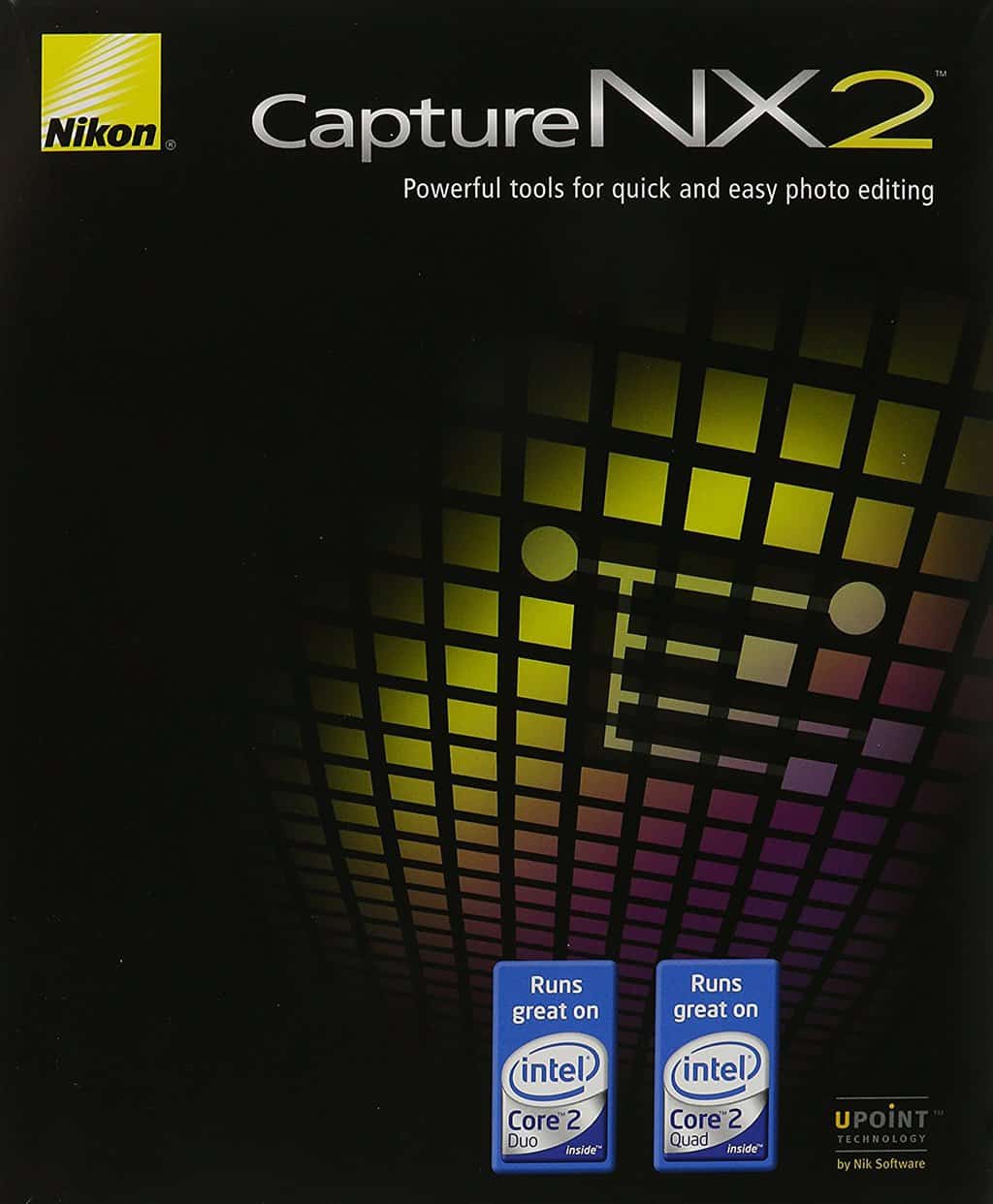
Это полное и неразрушающее программное обеспечение для редактирования фотографий, которое дает вам все инструменты для быстрого и удобного редактирования ваших цифровых фотографий.
Он имеет такие функции, как управление цветом, выбор, автоматическое ретуширование и регулировка тени / выделения. Вы также можете улучшить оттенок, яркость и насыщенность изображения.
Он работает с файлами RAW NEF, а также с JPEG и TIFF, а его интерфейс имеет настраиваемые рабочие пространства, макет и функцию панели инструментов, функциональность редактирования списка, переработанный браузер изображений с папкой «Избранное» и параметры разрешения изображения. ,
6. ViewNX2

Это программное обеспечение также помогает вам открывать файлы NEF и имеет усовершенствованный пользовательский интерфейс с тремя различными рабочими пространствами: Браузер / GeoTag / Редактировать: их можно без проблем изменить, используя кнопку инструмента. Вы также можете выбрать цвет фона в зависимости от яркости изображения.
Его можно скачать и установить бесплатно для просмотра, редактирования и обмена изображениями и фильмами. Он также имеет функции обработки RAW и функции редактирования фильмов, эквивалентные функциям зеркальных фотокамер. Изображения, сохраненные в Nikon Image Space, можно просматривать так, как если бы они были сохранены на вашем компьютере.
После входа в систему вам больше не нужно вводить свой идентификатор и пароль, плюс вы можете использовать операцию перетаскивания для простой загрузки изображений.
Как преобразовать файл NEF в Windows 10?
Вы можете конвертировать файлы NEF в различные форматы, используя конвертер файлов или средство просмотра / редактирования изображений, а затем сохранять их в другом формате, например JPG, RAW, PNG, TIFF, PSD, GIF и многих других.
Есть и другие онлайн-опции, которые вы можете использовать для конвертации файлов NEF, чтобы открыть их в Windows 10, таких как Zamzar, Pics.io и Online RAW Converter, которые конвертируют файлы NEF в BMP, GIF, JPG, PDF и TDG и другие.
Существуют ли другие способы открытия файлов NEF в Windows 10? Поделитесь с нами, оставив комментарий в разделе ниже.
Часто задаваемые вопросы: узнайте больше о файлах NEF
NEF означает Nikon Electronic Format, формат файла RAW, который содержит цифровые фотографии, сделанные камерой Nikon.
- Какая программа может открыть файлы NEF?
Файлы NEF также можно открывать с помощью Adobe Photoshop, Able RAWer, IrfanView, GIMP, AfterShot Pro и других.
- Могу ли я конвертировать файлы NEF в JPG бесплатно?
Есть много онлайн-инструментов, которые могут помочь с преобразованием изображений в различные форматы и из них.
От редактора Note: Этот пост был первоначально опубликован в апреле 2018 года и с тех пор был обновлен и обновлен в апреле 2020 года для обеспечения свежести, точности и полноты.

Add comment